


我们平常在使用win10电脑工作的时候,发现win10自带的防护功能会把一些正常的软件给拦截掉,非常的麻烦,这个时候我们就可以把win10系统软件加入白名单,这样就不会拦截了,下面小编给大家带来win10怎么把软件加入白名单的操作方法。
win10把软件加入白名单的方法:
第一步:我们先鼠标点击win10系统桌面右下角的Windows图标,在里面选择齿轮状的 设置 选项,在设置里面选择 更新和安全 选项。
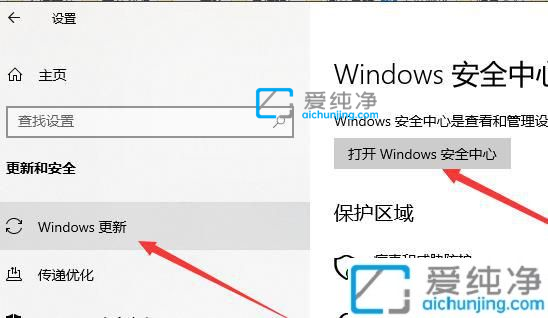
第二步:接着打开更新和安全里面的Windows安全中心,然后在右侧打开 打开安全中心 选项。
第三步:在打开的安全中心中窗口中,点击 病毒和威胁防护 选项,在里面下拉找到 管理设置 选项。
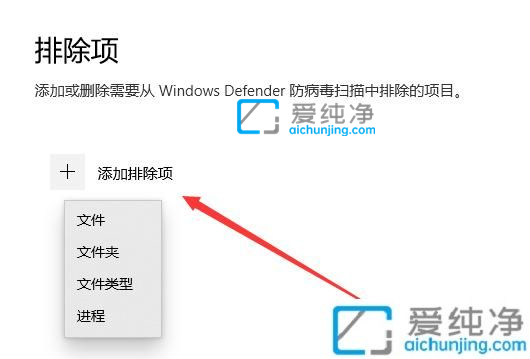
第四步:在进入的管理设置界面中,鼠标点击 添加排除项 选项。
第五步:浏览选择要排除的软件,添加保存即可。
win10怎么把软件加入白名单的方法就给大家分享到这里了,大家可以根据以上步骤来操作,更多精彩资讯,尽在爱纯净。
| 留言与评论(共有 条评论) |